windows系统 批量处理文件名称
Posted zfbk
tags:
篇首语:本文由小常识网(cha138.com)小编为大家整理,主要介绍了windows系统 批量处理文件名称相关的知识,希望对你有一定的参考价值。
1.步骤一,提取当前目录下的文件名字 tree 当前目录 /f>随机目录\\输出文件.txt
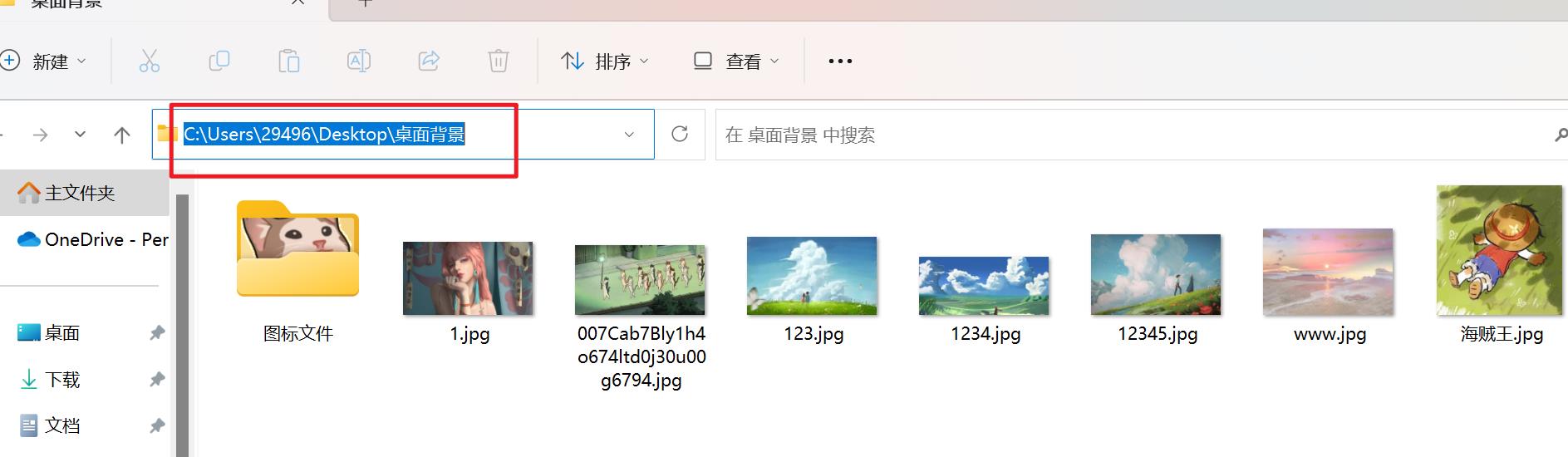

之后摁win+r键弹出窗口并输入cmd
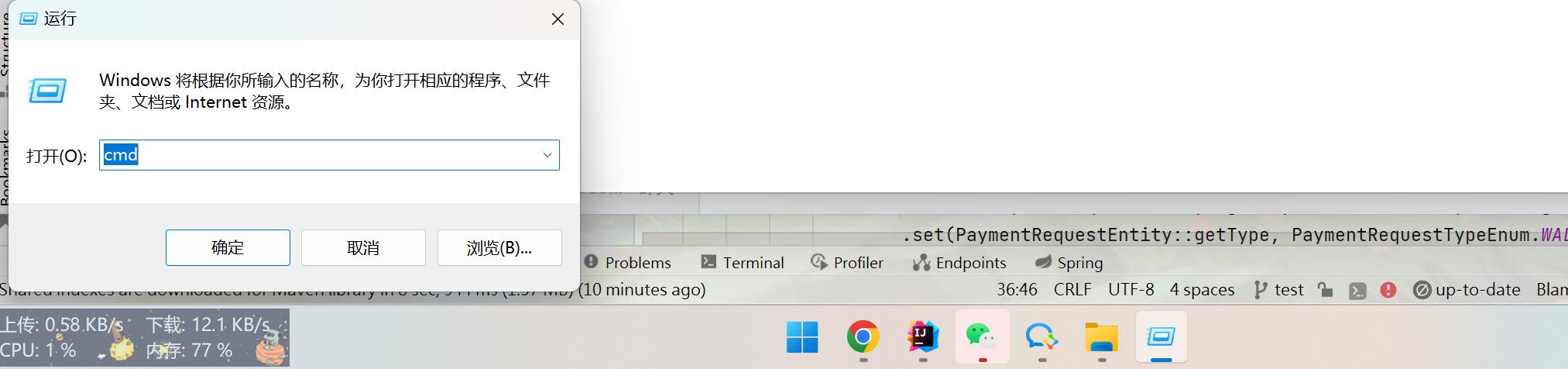
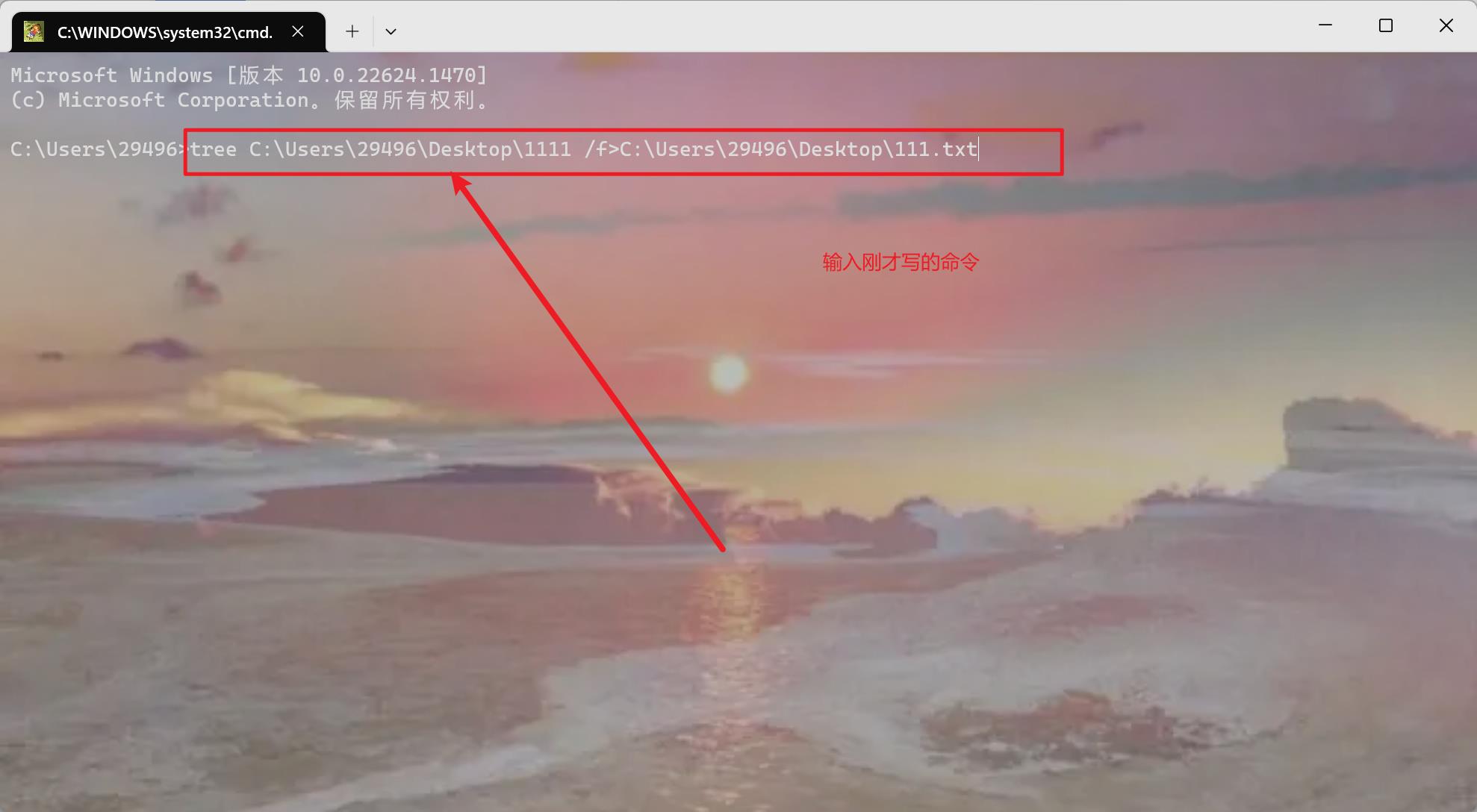
回车运行去对应目录查看导出的文件
输出文件内容大致为这样
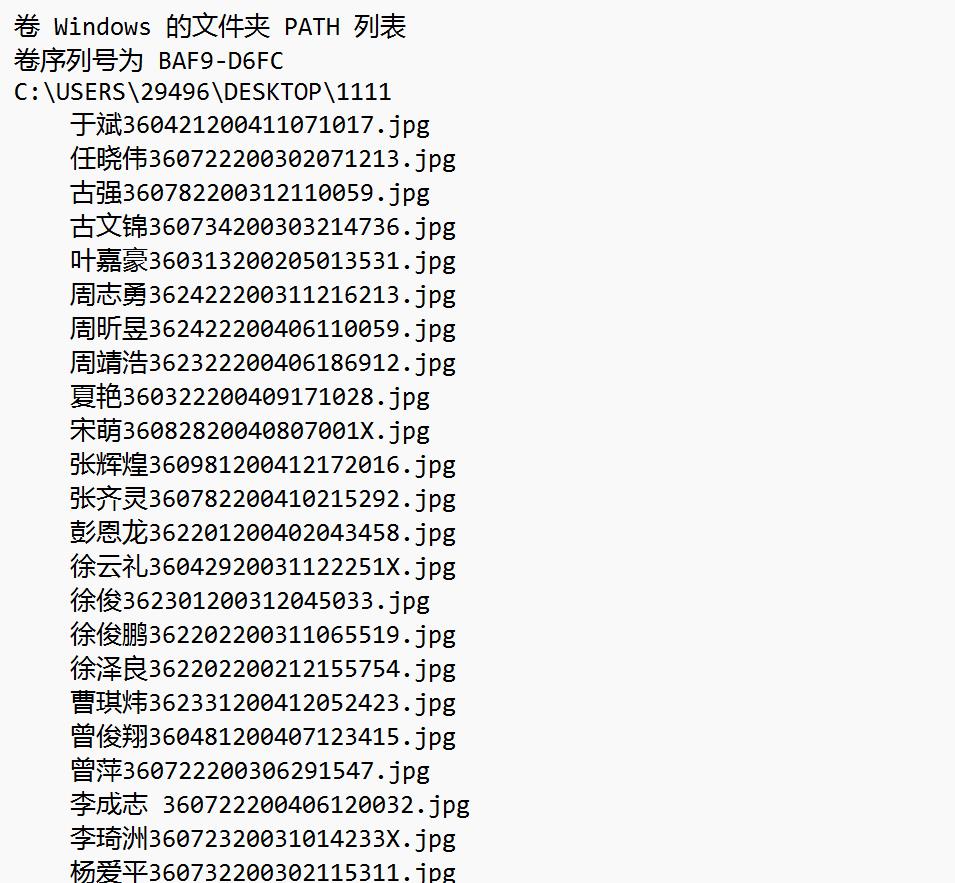
2.步骤二,转换文件名字为你想要的,比如此处我想将图片名称中的名字全部去除,只剩身份证号
1)第一小步:创建一个excel文件,打开之后将所有的图片名称复制到第一列中,每一行名字在excel中也需要占一个位置
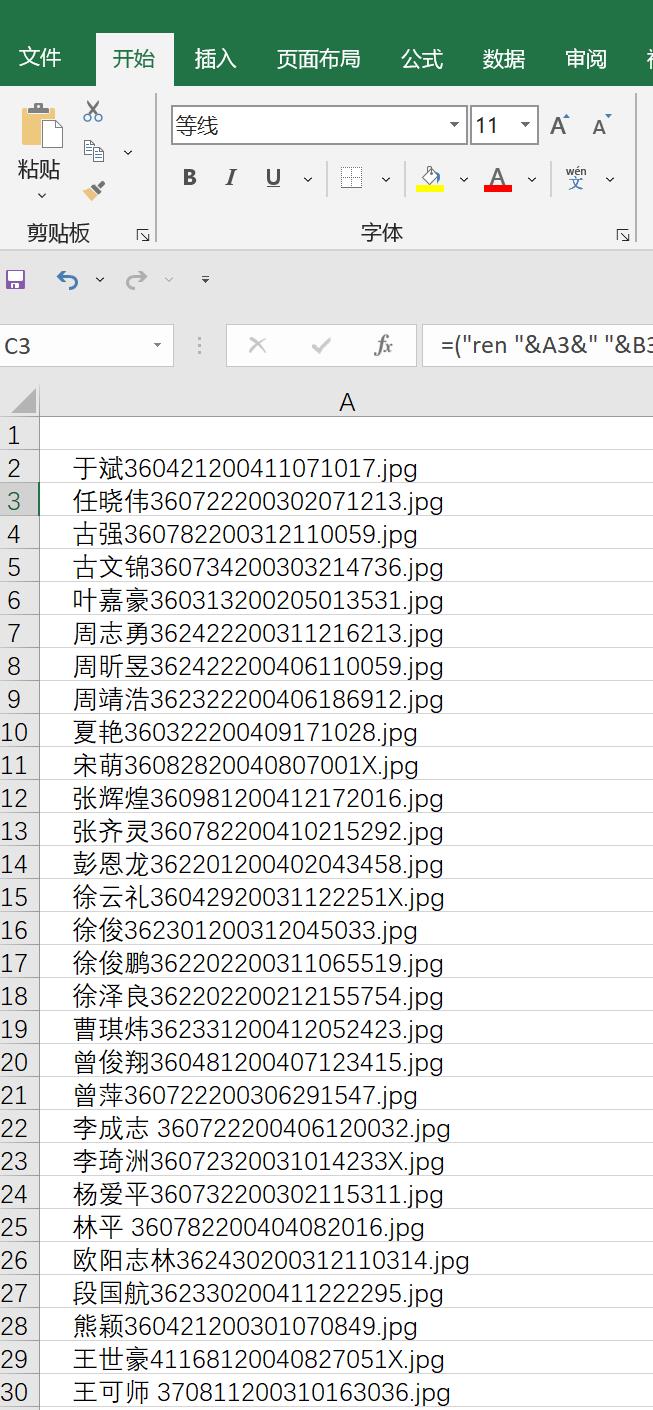
2)第二小布,复制出 第一行的身份证号.jpg到 第二列的同一行
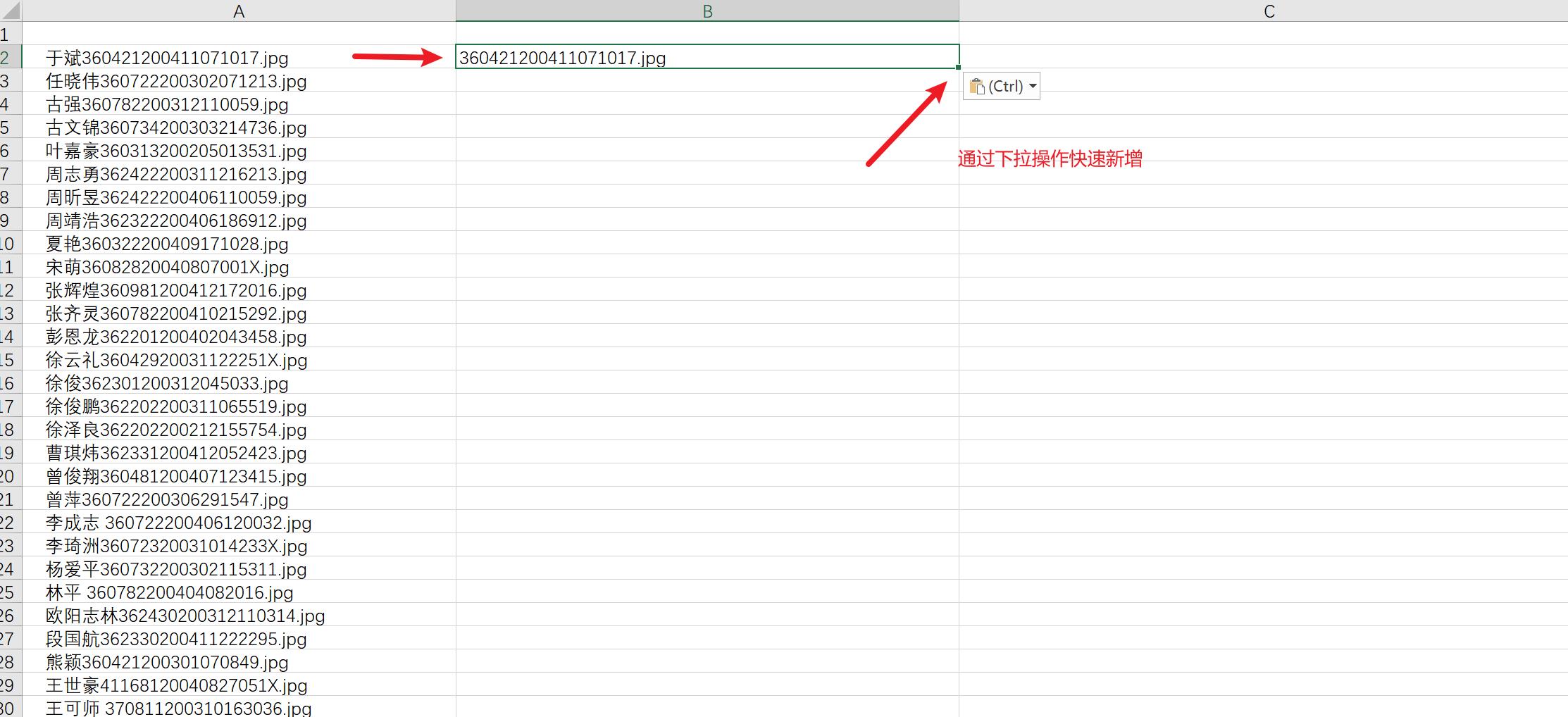
通过自动补齐填充第二列中数据,拿到想要改成的文件名字
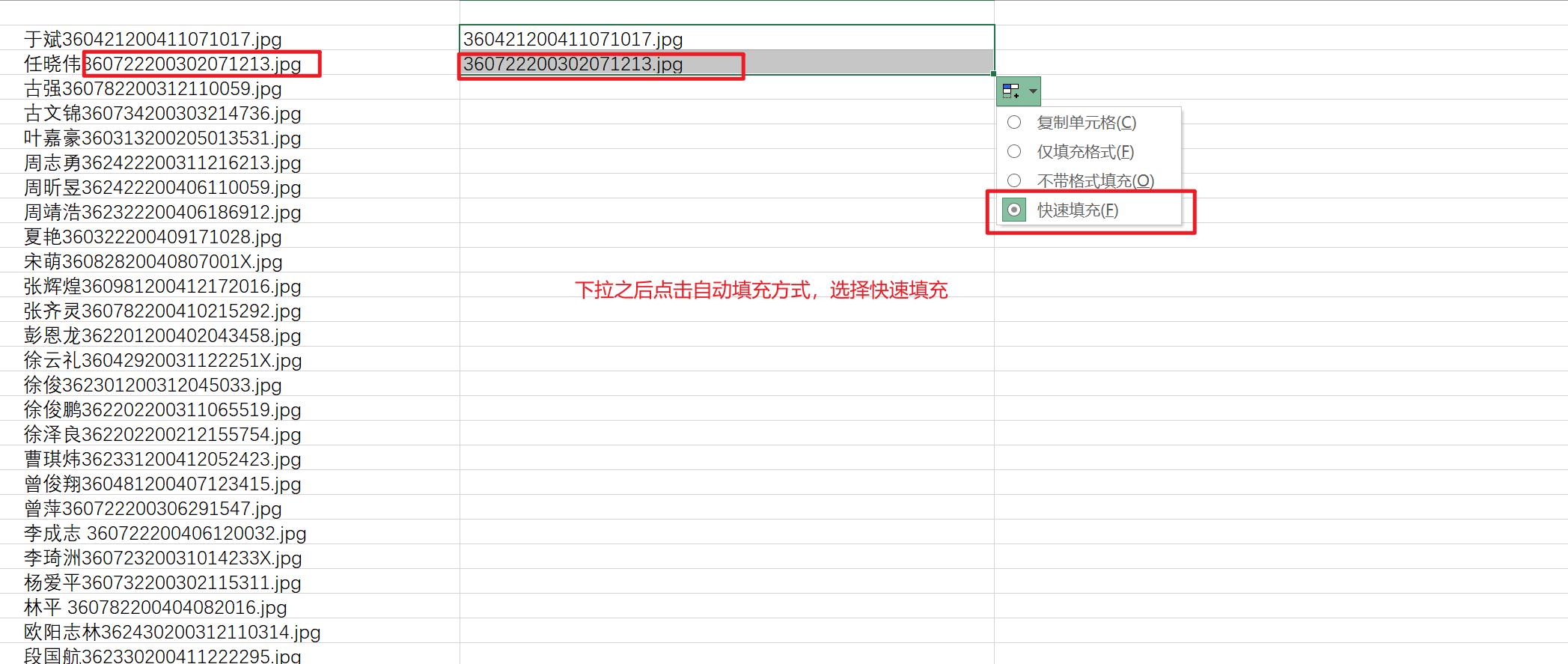
3)第三小步,在excel的C列的第一个单元格中点击,之后点击函数窗口输入=("ren "&A2&" "&B2) 这个函数,注意此处的符号都要用英文类型的,然后第三列(C列)也是通过自动填充快速下来生成一列数据
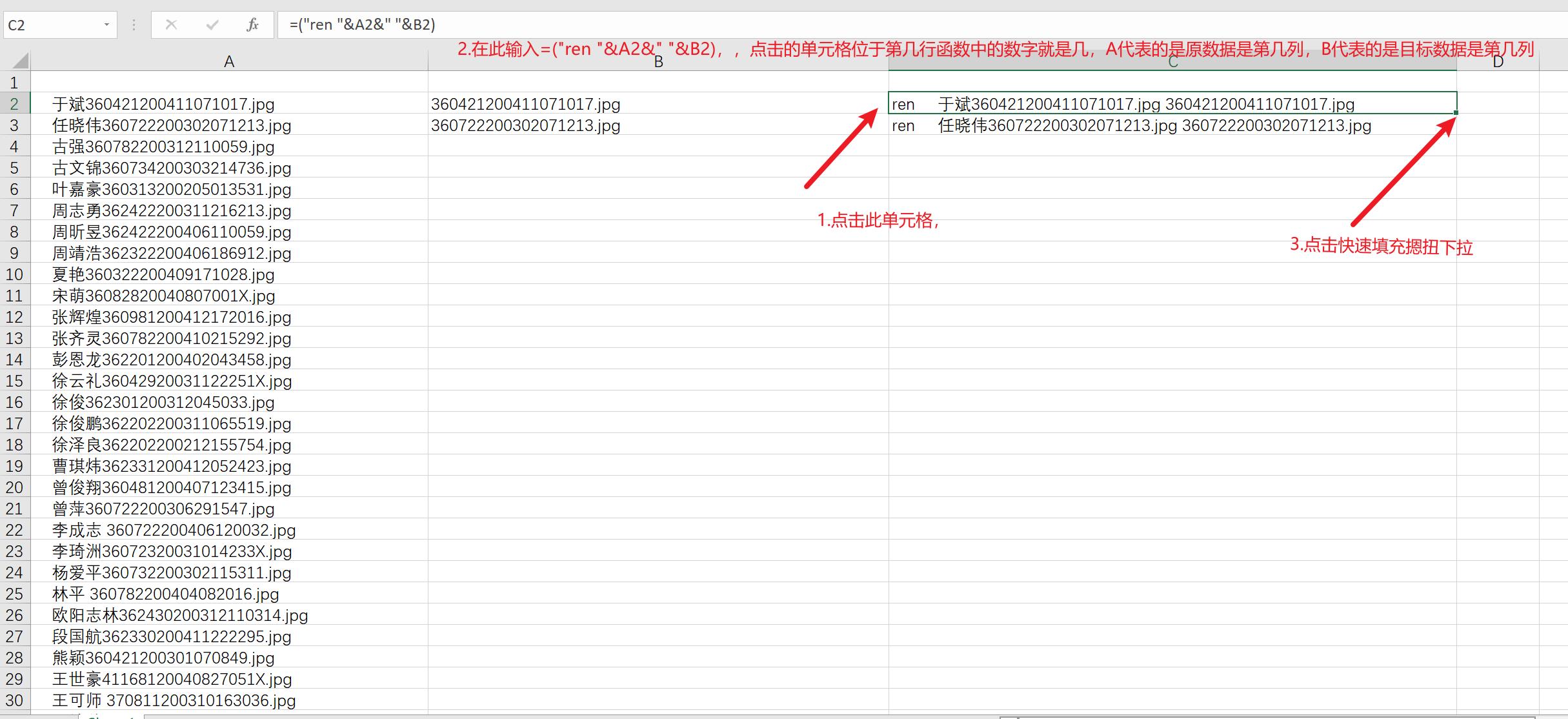
3.步骤三,将C列数据复制出来到你目标目录下,新建一个txt文件,将内容复制进去
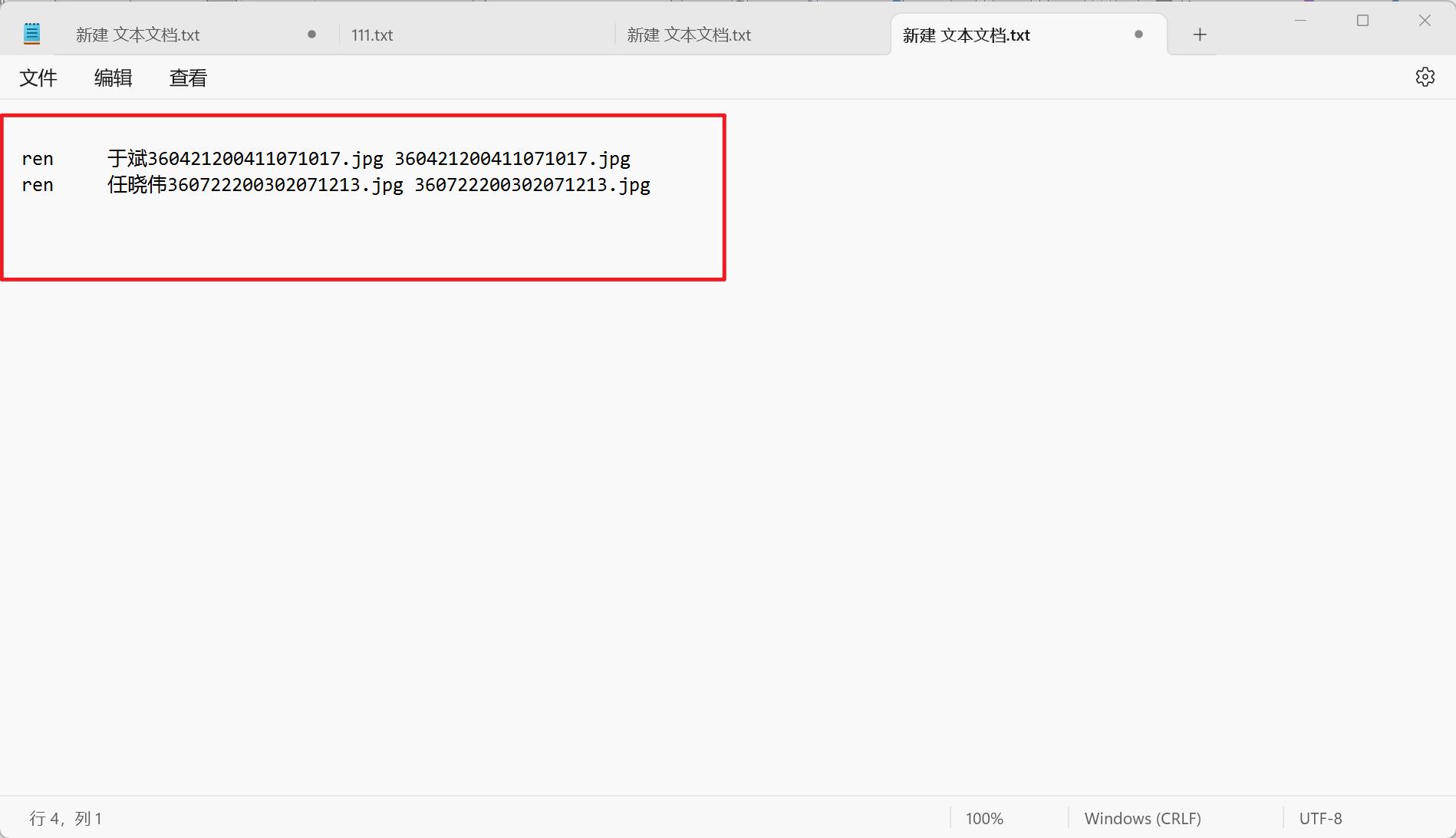
4.步骤四,点击文件另存为
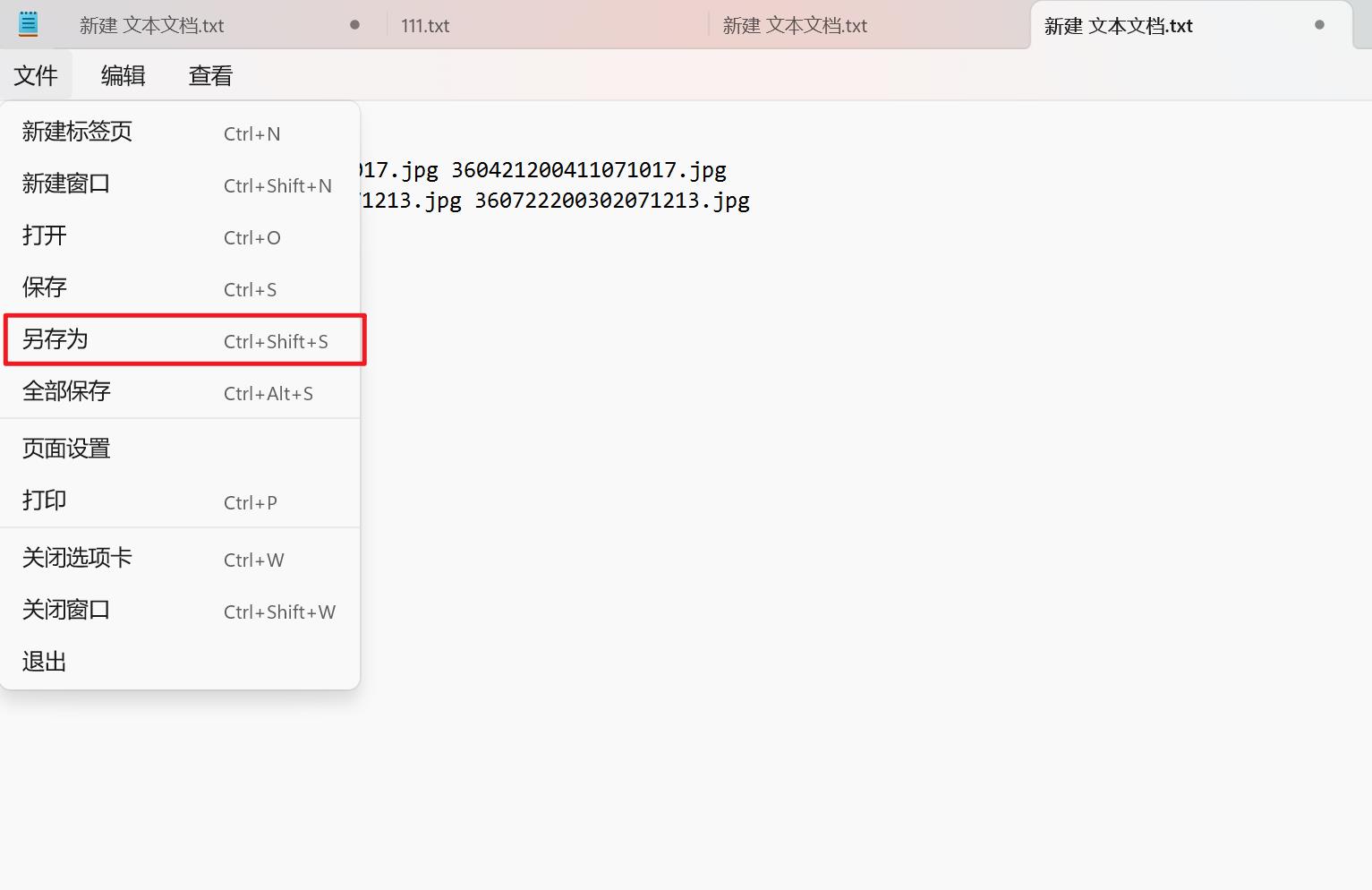
之后修改另存为文件的编码格式和文件后缀名字
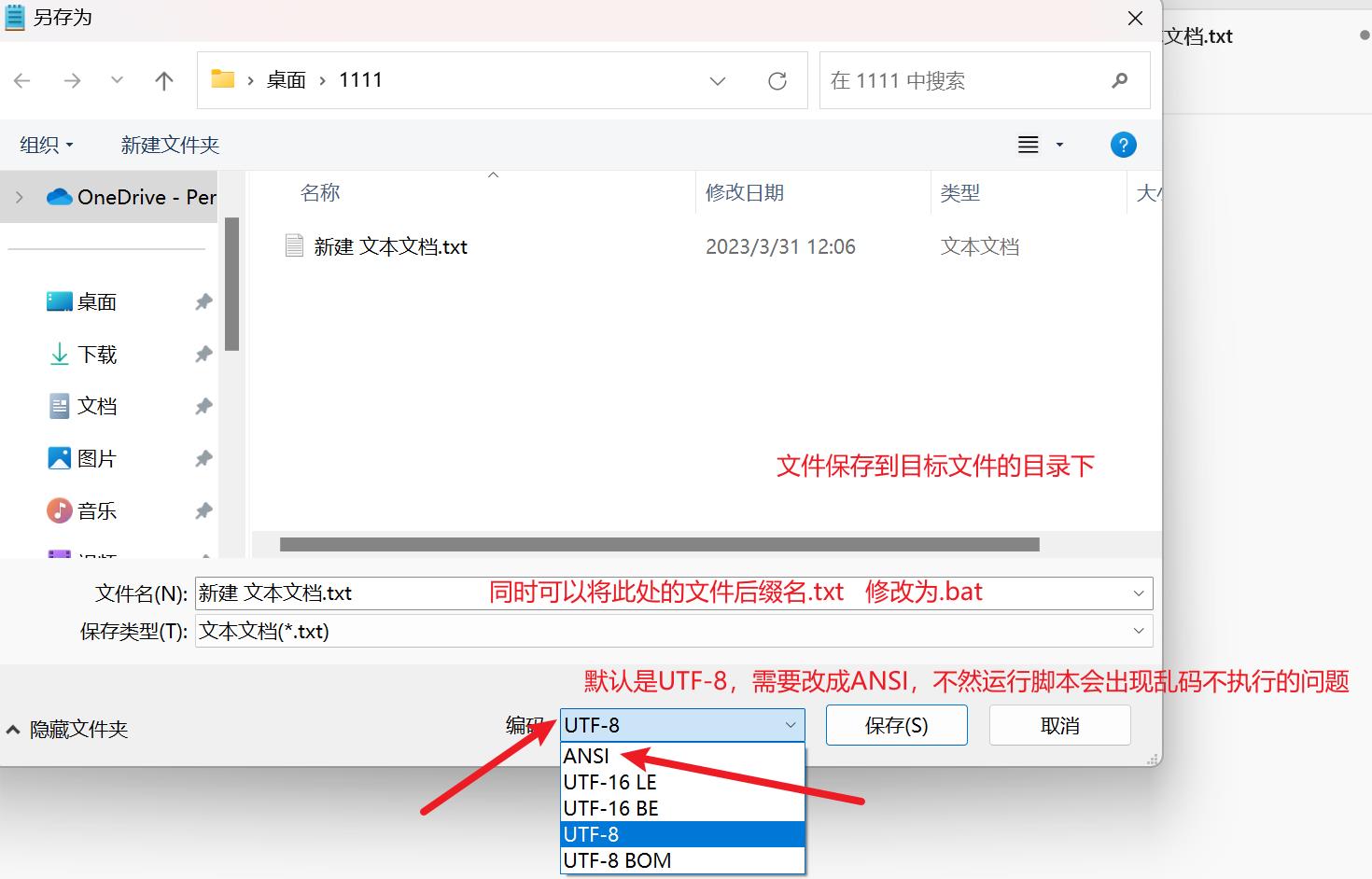
然后会发现一个这样的文件
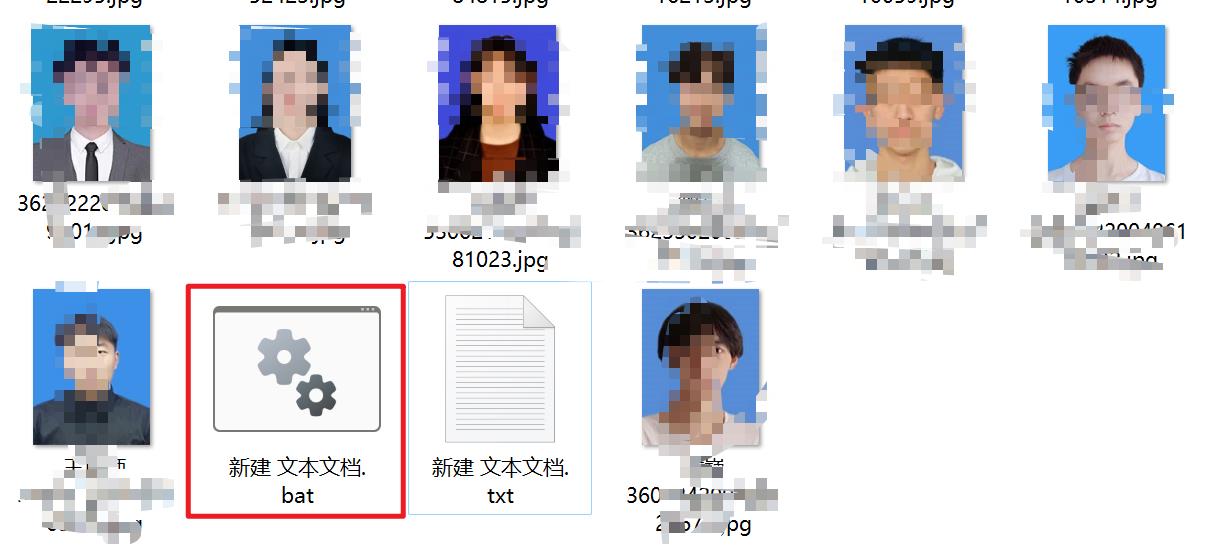
双击运行即可完成对文件名字的修改了
批量替换文件名称中的空格
@echo off
setlocal enabledelayedexpansion
for /r "G:111" %%i in (*.*) do (
set b=%%~nxi
set b=!b: =_!
echo %%~dpi
echo !b!
echo %%~nxi
ren "%%i" !b!
)
endlocal
pause
复制以上代码保存到文本中并修改txt为bat
"G:111" 待处理文件所在的路径
"set b=!b: =_!" 将空格替换成"_"下划线
以上是关于windows系统 批量处理文件名称的主要内容,如果未能解决你的问题,请参考以下文章